Контакти (v10)
Само за Контакти v10 ... ще има нова документация за Контакти v11
видео урок
Характеристиките на контактите
Създаване на контакт
Работа с контакти
Експорт на контакти
Видимост на контактите
Синхронизиране на контакти чрез CardDav
Ъглов ситуации
Характеристиките на контактите
Контактите са съществена част от управлението на клиентите. Помага ви да намерите необходимата информация за лице, компания, акаунт или друг вид контакт, който може да имате. Това е база данни с контакти, която свързва всички приставки за управление на клиенти, като CRM, фактуриране и бюро за помощ. Модулът за контакти ви позволява да:
- създайте контактите
- редактирайте ги
- ги експортирайте във vCard или QR код
- Филтриране на контактите по различни параметри
- да добавяте бележки и документи към тях (както и да създавате други полета)
- подредете ги по групи - лични или публични
- задайте ги на избран проект
- премахнете ги от контактите на проекта
- споделяне на проекти или общи контакти
- изпратен по имейл
- свържете ги
- Изтрийте ги
Създаване на контакт
Отворете Контакти от менюто Още или Администриране.
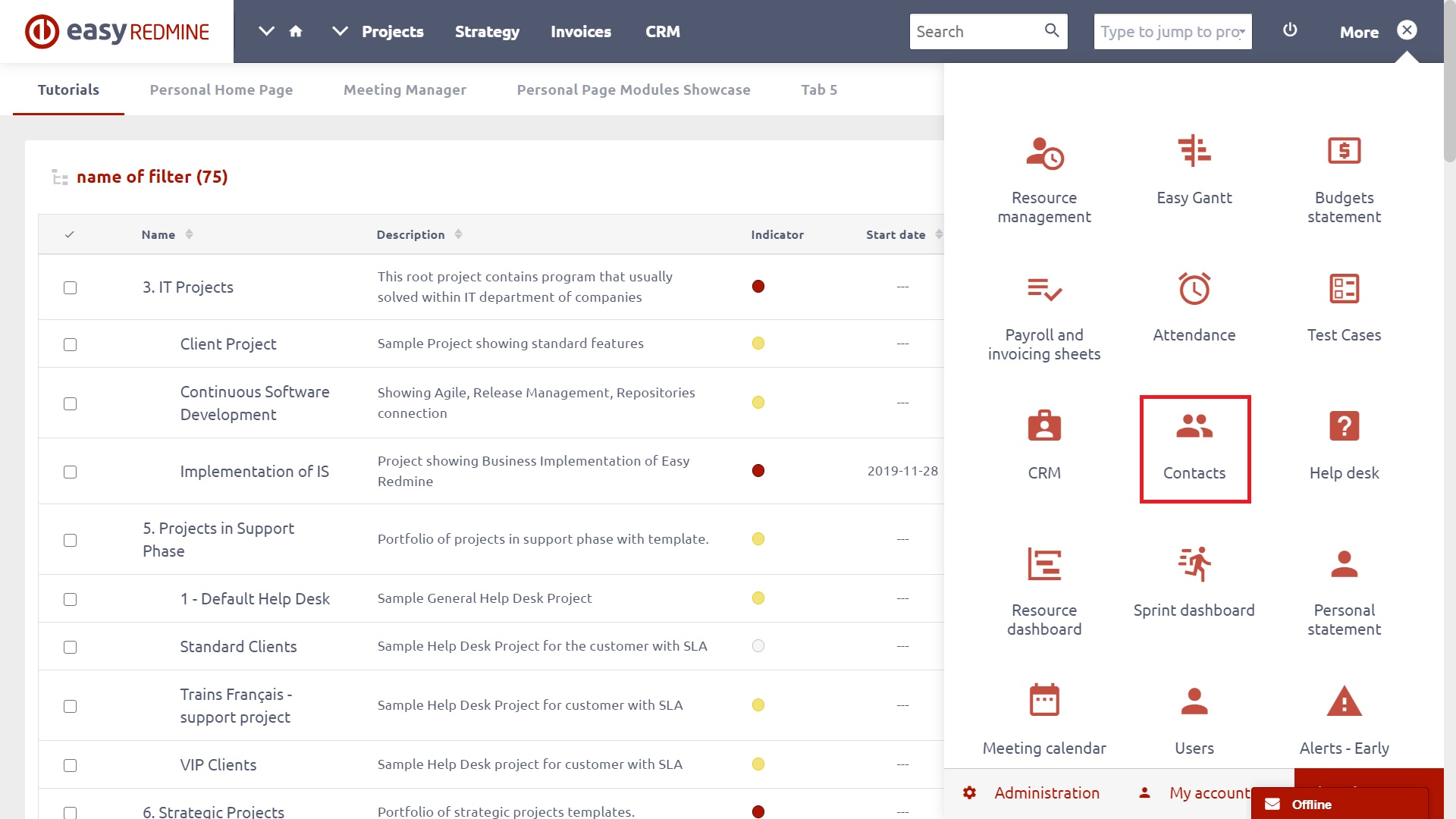
Щракнете върху "Нов контакт"бутон в страничната лента на Преглед на контактите.
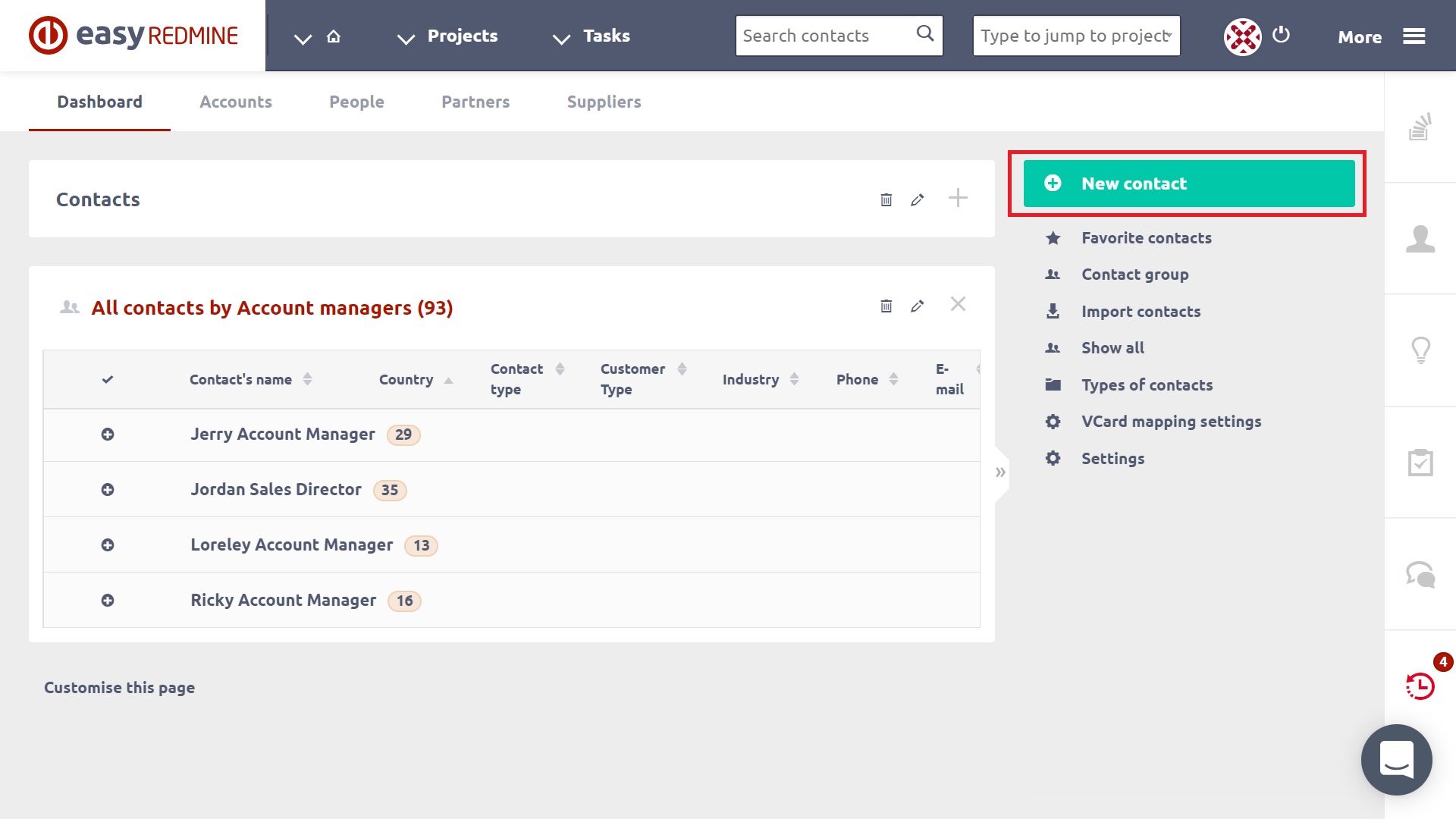
След като кликнете върху Нов контакт ще се отвори формуляр. Може да изглежда така.
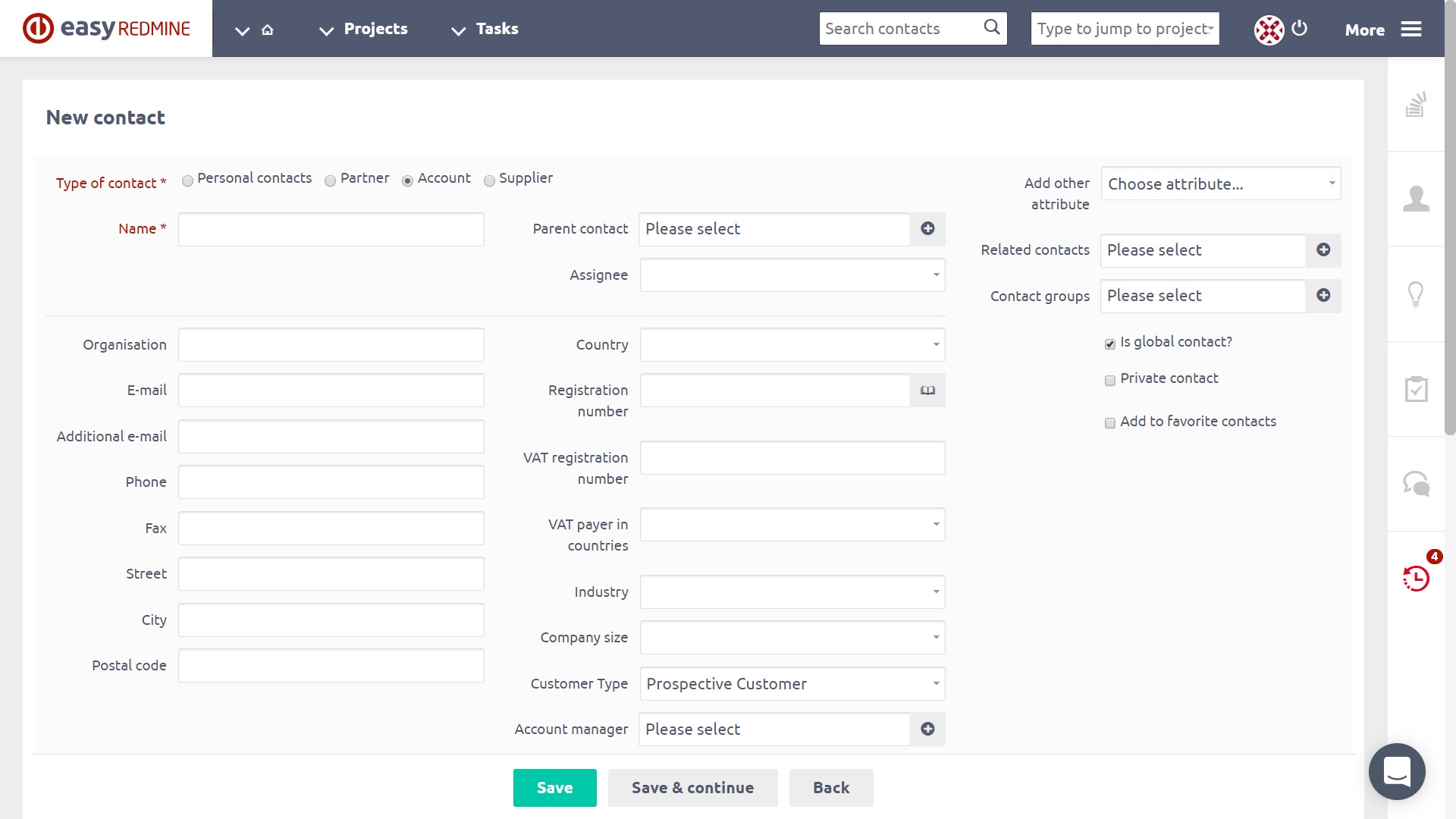
В първата стъпка трябва да изберете вида на контакта, По подразбиране общо има три типа контакти:
- Акаунт - този тип контакти показва акаунт, който потребителят има в Easy Redmine или във вашия фирмен сайт, като електронен магазин и др.
- За Компанията - този контакт показва контакт на фирмата по смисъла на официалните пълномощия на компанията
- Персонален - този тип контакт показва личен контакт по смисъла на лични данни като личен номер и лична електронна поща
Местните полета включват:
- Име намлява фамилия при създаване на личен контакт. С други думи, ако типът на контакта е активирал както име, така и фамилия.
- Име при създаване на акаунт или фирмен контакт. Ако типът на контакта е активирал само Име, той се нарича „Име“
- ВАЖНО - Не изключвайте и двете родни полета на тип контакт. Няма да можете да наименувате контакта.
Полетата по избор (доброволни) включват:
- организация
- Телефон
- улица (това ще позволи показването на контакта в Google Карти)
- град
- Пощенски код
- Държава
- Регистрационен номер (идентификационен номер)
- Регистрационен номер по ДДС
- Добавяне на друг атрибут (вашите персонализирани полета като състояние, SWIFT, IBAN, BIC, символ за променливи и т.н. - те могат да бъдат или незадължителни или задължителни)
- Групи (групите, в които искате да добавите този контакт)
- квадратче за отметка "Глобален контакт ли е?"(проверката ще направи контакта видим за всички потребители)
- квадратче за отметка "Личен контакт"(проверката само ще направи контакта видим за вас. Дори администраторът не може да търси в контакта. Можете да поставите отметка само на тази опция, ако сте създали този контакт)
- квадратче за отметка "Добавете към моите контакти"(проверката ще добави контакта към любимите ви)
- коментар (празно текстово поле, където можете да напишете бележките си относно контакта)
- Прикачени (файлове или документи, които можете да прикачите към контакта)
Когато попълните формуляра, кликнете върху Save за създаване на контакт.
Потребителските полета са конфигурирани в Adminstration >> Персонализирани полета >> Контакти. Можете да преименувате, активирате / деактивирате, добавяте мутации на езика. Ако във вашето приложение виждате тези полета на различен език, тогава очаквате да промените името на полето.
Работа с контакти
Сега, когато сте в Списък с контакти, можете да видите всички контакти на едно място. Можеш филтрирайте ги по вид в разделите по-горе, както е показано на картинката по-долу.
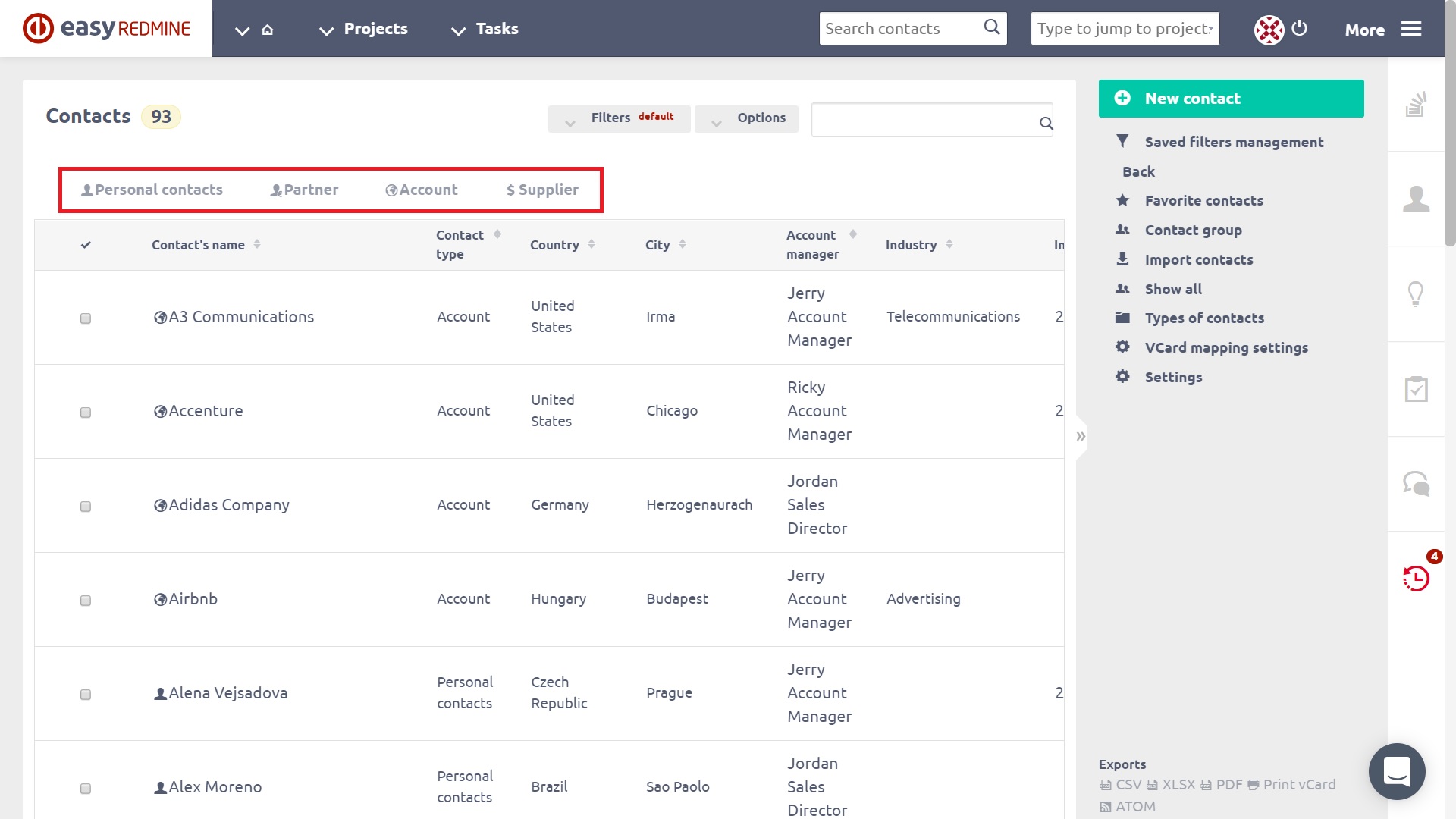
В дясното меню можете да видите някои бутони:
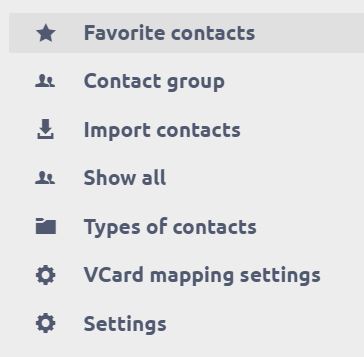
- Любими контакти - показва всички ваши любими контакти
- Контактна група - показва групи от контакти; След като кликнете върху това, ще можете да създадете нова група от контакти
- Импортирайте контакти - ви позволява да импортирате контактите от CSV файл, така че не трябва да ги попълвате един по един
- Покажи всички - показва всички контакти
- Видове контакти - тук можете да създавате нови видове контакти или да променяте / изтривате съществуващи
- Настройки за картографиране на VCard - За да се направи импортиране от vCard и QR код работят правилно, трябва да картографирате полетата от ER контактите в vCard контакти.
Сега, когато отворите конкретен контакт, може да изглежда така. Както можете да видите на снимката по-долу, контактът вече е свързан с CRM калъф, проект намлява фактура, За да премахнете някоя от връзките, просто щракнете върху икона за прекратяване на връзката в горния десен ъгъл на конкретния обект. В горния ляв ъгъл на екрана има две малки икони: глобус което ви казва, че контактът е глобален и молив което можете да използвате, за да промените аватара на контакта. В горния десен ъгъл на екрана можете да намерите допълнителна информация за атрибутите на контактите.
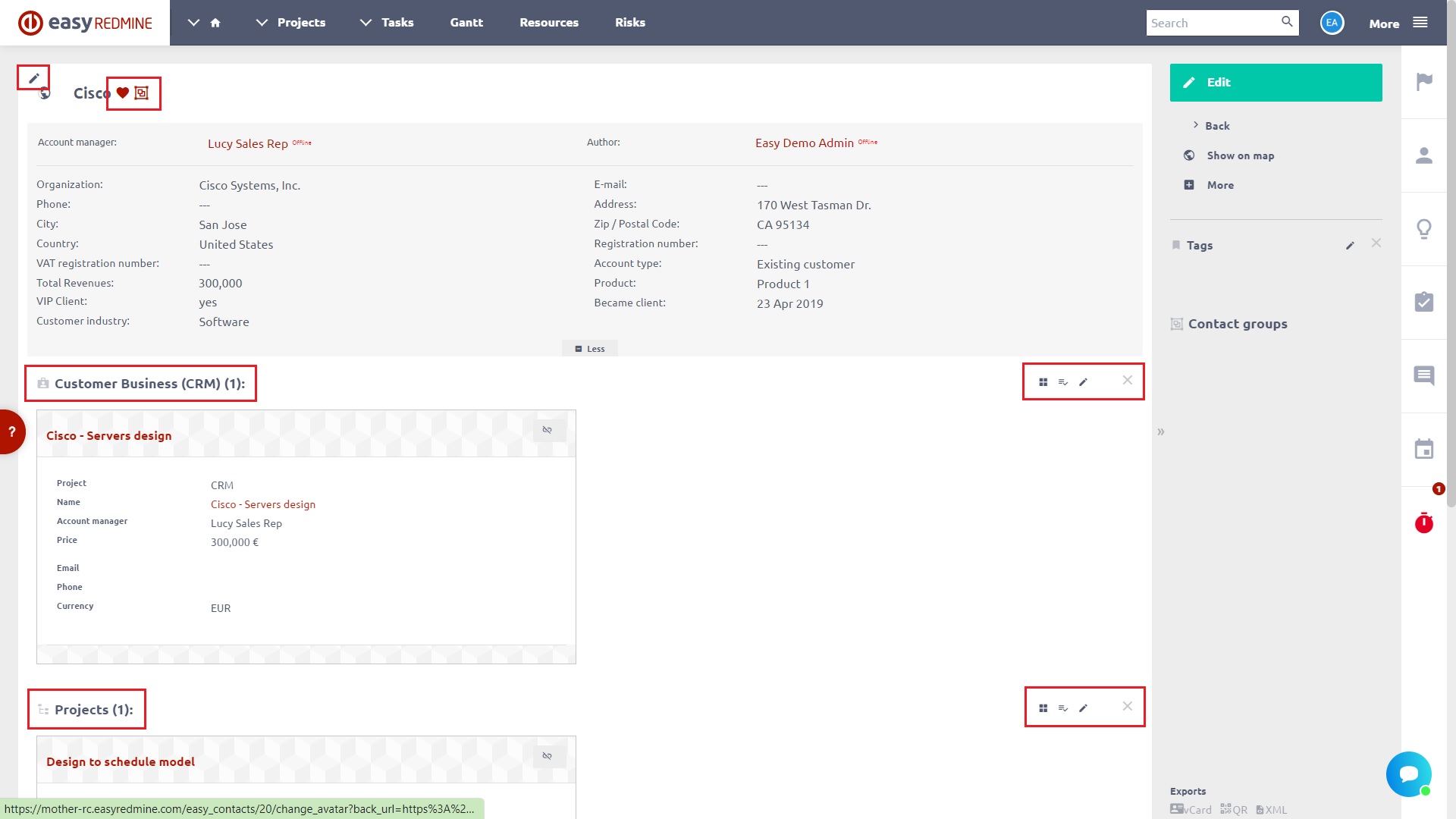
Освен това, можете връзка връзка с проект. За да го направите, просто отворете всеки проект и едновременно отворете прозореца Контакти от десния панел. След това просто потърсете необходимия контакт и кликнете върху иконата на връзката до него, за да го добавите към текущо отворения проект. По аналогичния начин можете да свържете контакта със задача, CRM случай или фактура.
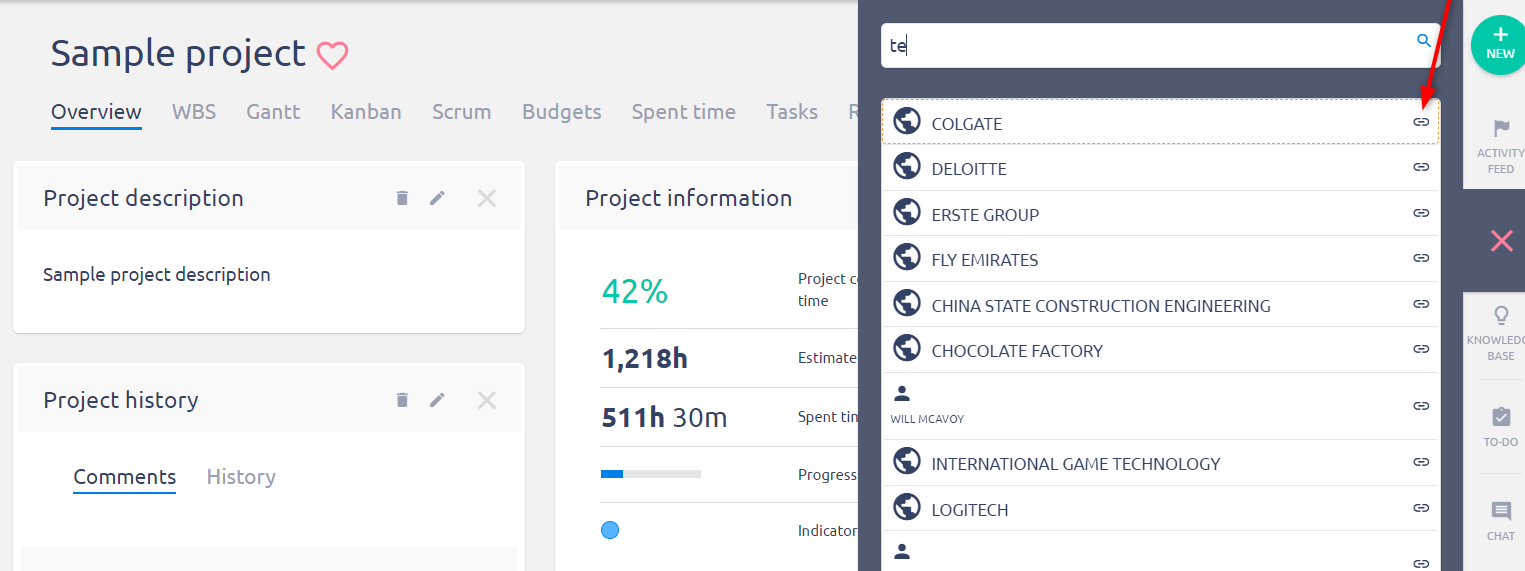
Когато имате отворен конкретен контакт, можете да го намерите опции в дясното меню след разширяване на менюто Още:
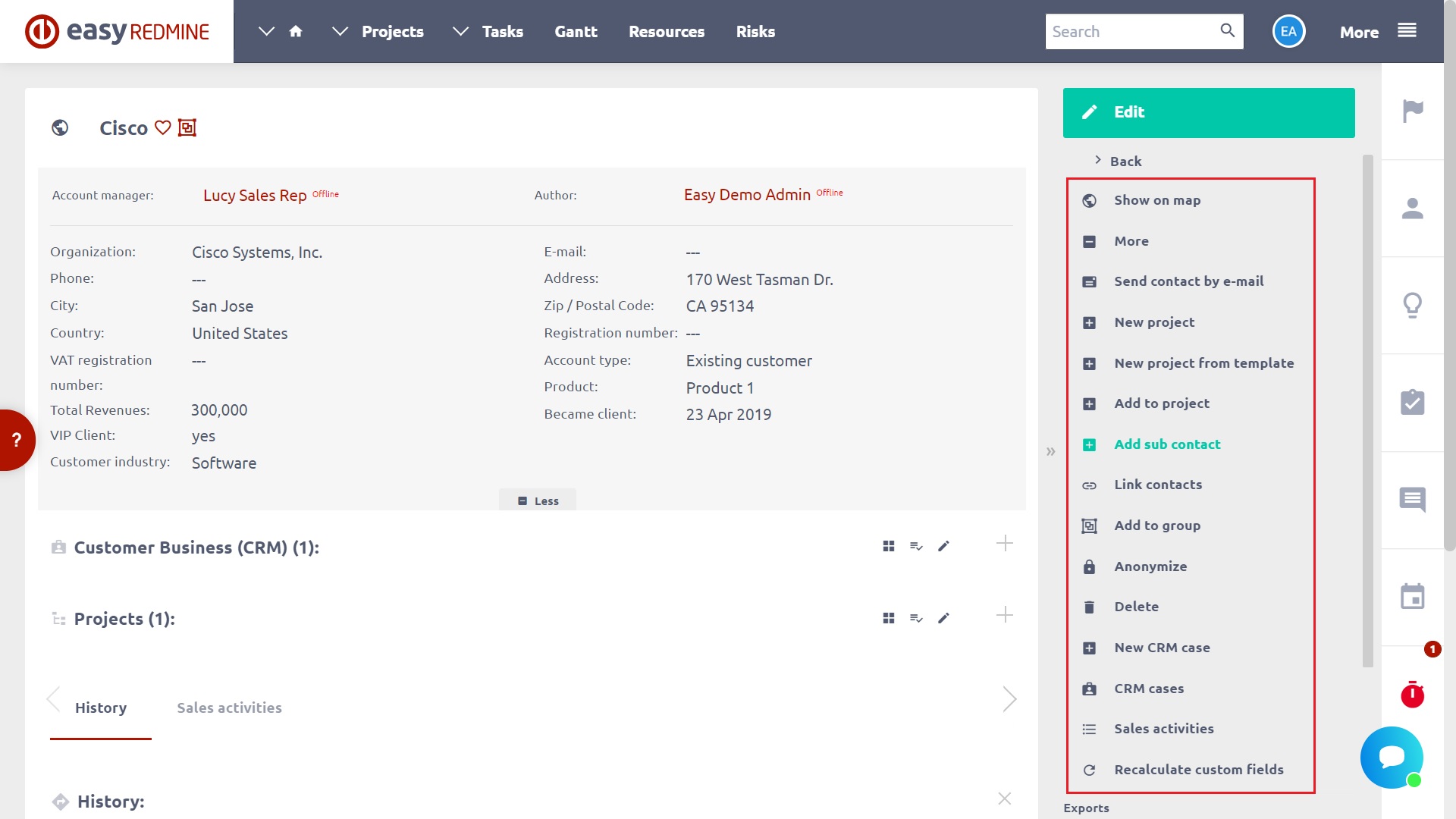
- Показване на контакт в картата на Google - показва адреса за връзка в Google Карти (адресът трябва да бъде попълнен)
- Изпратете контакт по електронна поща - изпраща имейл до избрания получател с контакт като прикачен файл (vCard)
- Добавяне към проекта - показва списъка с проекти, така че можете да изберете един или повече, за да добавите контакт към
- Свързване на контакти - изберете един или повече контакти, с които искате да свържете конкретния контакт
- Добавяне към групата - изберете една или повече групи, към които искате да добавите този конкретен контакт
- Изтрий - окончателно изтриване на контакта
В подробности за контакт точно под описанието на контакта можете да намерите свит списък от обекти, с които е свързан този конкретен контакт. За да видите пълния списък на свързани елементи за всеки обект, просто кликнете върху името на обекта, за да разширите списъка.
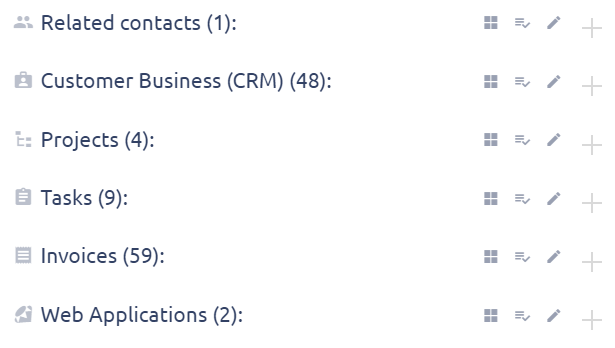
Експорт на контакти
Когато имате отворен конкретен контакт, можете да намерите Меню „Експортиране“ в долния десен ъгъл. По подразбиране контактите могат да се експортират в Бизнес картичка (VCF файл), QR код or XML, QR кодът е лесен начин да добавите контакт към всяко устройство с четец на QR код, като например мобилни устройства (смартфони, таблети и др.).
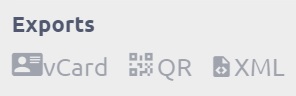
Видимост на контактите
Видимостта на контактите за потребител зависи от две различни разрешения:
- Отиди Роли и разрешения »изберете роля на потребител» Видимост на контактите.
- Отиди Типове потребители »изберете тип потребител» Опции за видимост »Видими типове контакти.
Синхронизиране на контакти чрез CardDav
Тази разширена функция ви позволява бързо да синхронизирате контакти от Easy Redmine без излишни усилия. Периодичната синхронизация може да бъде настроена така, че всички нови контакти в Easy Redmine автоматично да се добавят към мобилното ви устройство. За устройства с Android можете да използвате различни приложения CardDAV и се използва конфигурация, както е описано в IOS.
Ъглов ситуации
- Контактите на свързани обекти (като задача, случай на CRM, проект или фактура) могат да се показват в два различни изгледа - като плочки или списък. Самият изглед не може да бъде запазен/запомнен и зависи от броя на контактите (изгледът на плочки се използва за по -малко контакти от изгледа на списък).
- Сигнали, свързани с контакти (без значение дали са лични или бизнес), никога не включват лична информация като име или имейл адрес директно в съдържанието на съобщението на сигнала. Това се дължи на превантивни причини, така че никоя неоторизирана трета страна няма достъп до такива данни за контакт. Информацията за контакт обаче е видима при влизане в системата въз основа на предоставената URL връзка и разрешенията на потребителя.
